Olá Pessoal, hoje quero mostrar a vocês mais um gráfico, e acredito que possa ser muito útil em seu dia a dia. Vou mostrar passo a passo a criar um Gráfico de Linha com Tolerância no Excel. Este gráfico, você pode usar quando trabalha com tolerâncias máximas e mínimas. Uma ideia de uso seria para utilizar na qualidade, quando o produto tem tolerância de medidas aceitáveis. Espero que gostem deste gráfico e deixe seu comentário.
Não deixe de assinar o canal do Youtube onde tem vários vídeos sobre Excel. Clique Aqui para acessar o canal no Youtube.
Conheça o curso completo de Excel, o Excel Expert.
Dados para o Gráfico
Neste exemplo vou mostrar dados genéricos conforme a imagem abaixo.
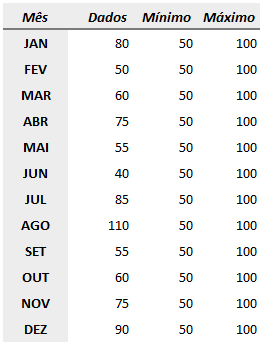
Na coluna Dados estão os dados reais e em Mínimo e Máximo, são as tolerâncias mínimas e máximas.
Criar Gráfico de Linha
O próximo passo é criar um Gráfico de Linha. Selecione todos os dados, vá na Guia Inserir e selecione o Gráfico de Linha.
O Gráfico inserido deve ter ficado conforme a imagem abaixo.
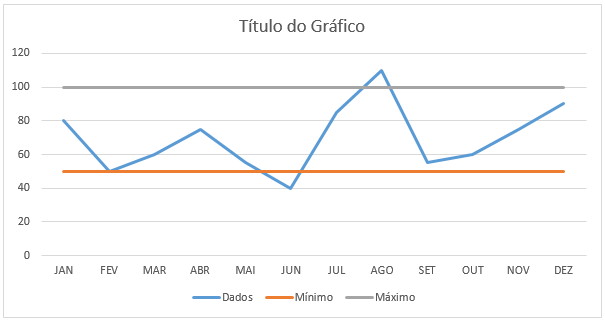
Formatar Gráfico
Agora vamos formatar nosso gráfico. Clique com o botão direito do mouse no gráfico e selecione Alterar Tipo de Gráfico ou Alterar Tipo de Gráfico de Série. Na Janela que abrir, na seleção da esquerda escolha Combinação e na seleção de tipo de gráfico deixe Dados com Linha e Mínimo e Máximo como Gráfico de Área conforme a imagem abaixo.
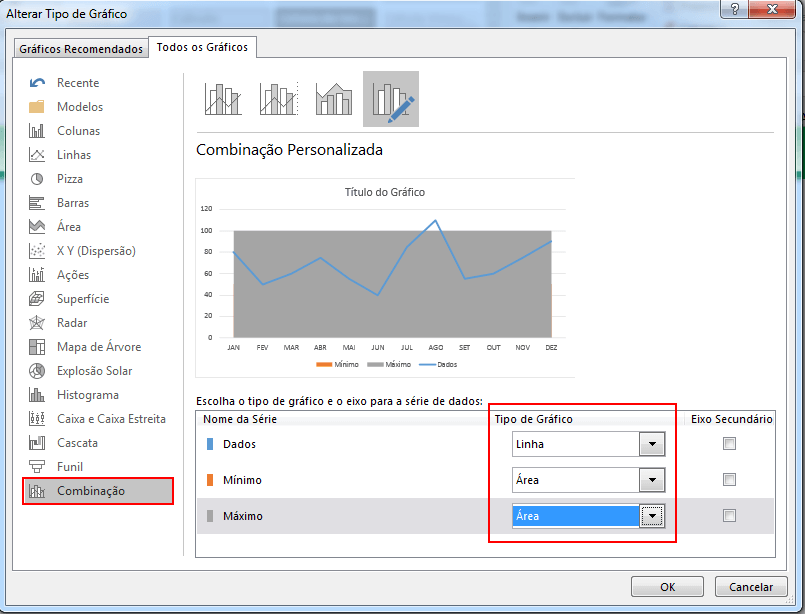
Depois de alterar o tipo de gráfico, vamos precisar trocar a ordem das séries. A ordem deve ficar Dados, Máximo e Mínimo. Isto é necessário para que o gráfico de área do Máximo se sobreponha ao Gráfico de área do Mínimo.
Para alterar esta ordem clique com o botão direito do mouse no gráfico e selecione Selecionar Dados. Clique na série Máximo e clique no botão Mover para Cima e depois em OK, conforme a imagem abaixo.
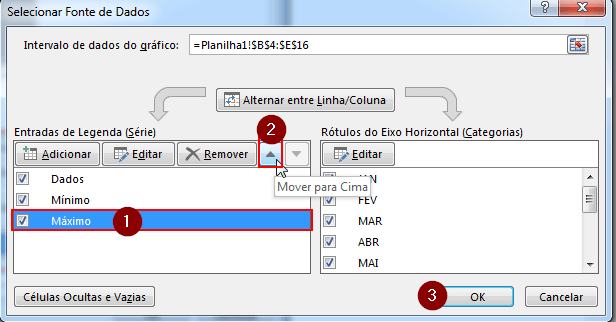
Veja como o gráfico mudou.
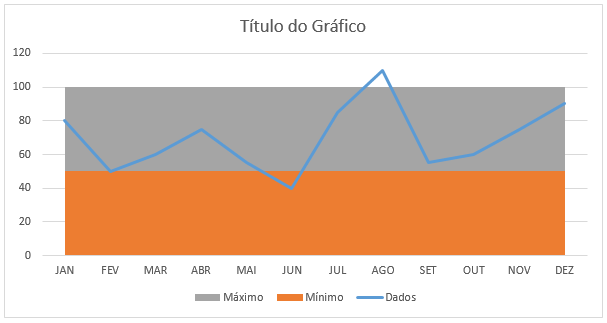
Clique com o botão direito do mouse no gráfico da série Mínimo e clique em Formatar Série de Dados. Na opção de Preenchimento, selecione Preenchimento Sólido e selecione a cor Branca. Em Borda selecione Sem Linha. Formate também o gráfico da série Máximo e escolha a cor de cinza claro.
Vamos formatar agora a linha. Clique com o botão direito do mouse na linha e selecione Formatar Série de Dados. Em linha sólida, selecione uma cor de Cinza escuro para a linha. Selecione também a opção de Linha Suavizada.
Agora Inserir o Rótulo de Dados na linha. Clique na linha, vá na Guia Design –> Adicionar Elemento Gráfico –> Rótulo de Dados –> Acima.
Para Finalizar vamos remover a linha de grade, o eixo vertical e renomear o título do Gráfico.
Para Remover as linhas de Grade, clique na linha de Grade e tecle Delete no teclado. Faça o mesmo com o Eixo Vertical. E agora renomeie o Gráfico.
Veja como deve ter ficado seu gráfico:
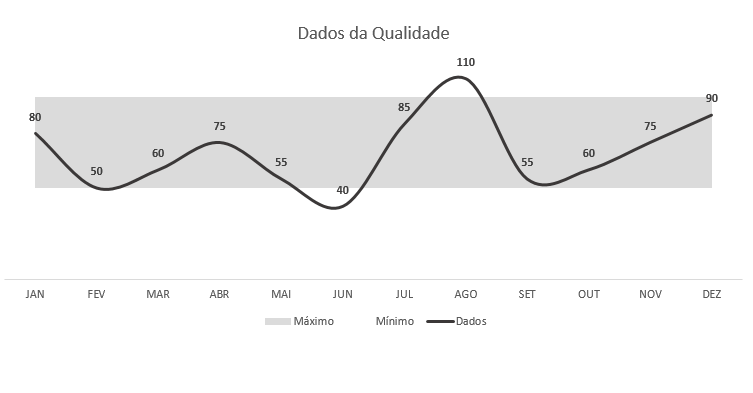
Espero que tenha gostado. Compartilhe este artigo e não deixe de Assinar o Canal do Youtube. Clique Aqui para Assinar.
Veja Também a vídeo aula:
Veja Também outros artigos sobre Gráficos:

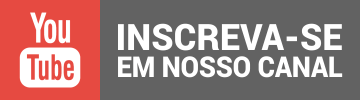
Deixe um comentário